วิธีเพิ่มเกมของ Microsoft ลงใน Steam
เบ็ดเตล็ด / / December 20, 2021
บริการเกมออนไลน์ที่หลากหลายให้บริการงานฉลองการผจญภัยสำหรับนักเล่นเกมทั่วโลก อย่างไรก็ตาม ข้อดีอย่างหนึ่งของการใช้ Steam สำหรับการเล่นเกมคือคุณสามารถเพิ่มเกมที่ไม่ใช่ Steam ลงในแพลตฟอร์มได้เช่นกัน แม้ว่าหลายคนจะไม่ชอบเกมของ Microsoft แต่ก็มีบางเกมที่ผู้ใช้เล่นเพื่อความเป็นเอกลักษณ์ แต่ถ้าคุณต้องการเพิ่มเกมของ Microsoft บน Steam คุณต้องดาวน์โหลดเครื่องมือของบริษัทอื่นที่ชื่อว่า UWPHook ดังนั้น บทความนี้จะช่วยคุณเพิ่มเกมไปยัง Steam โดยใช้แอพนี้ ดังนั้นอ่านต่อ!

สารบัญ
- วิธีเพิ่มเกมของ Microsoft ลงใน Steam โดยใช้ UWPHook
- วิธีเพิ่มเกมของ Microsoft ลงใน Steam โดยใช้ Steam เพิ่มคุณสมบัติเกม
- เคล็ดลับแบบมืออาชีพ: วิธีเข้าถึงโฟลเดอร์ WindowsApps
- ข้อผิดพลาด 0x80070424 คืออะไร
วิธีเพิ่มเกมของ Microsoft ลงใน Steam โดยใช้ UWPHook
เครื่องมือนี้มีขึ้นเพื่อเพิ่มแอปหรือเกมจาก Microsoft Store หรือเกม UWP ไปยัง Steam เท่านั้น มันจะมีประโยชน์มากสำหรับผู้ใช้ที่ต้องการรักษาการดาวน์โหลดทั้งหมดไว้ในที่เดียว
- แรงจูงใจหลักของเครื่องมือนี้คือการค้นหาและเปิดเกม โดยไม่คำนึงถึงแหล่งที่มา มันถูกดาวน์โหลดจาก
- การทำงานของเครื่องมือคือ ได้อย่างง่ายดายและปลอดภัย หากคุณดาวน์โหลดจากเว็บไซต์อย่างเป็นทางการ
- มัน ไม่รั่วไหลข้อมูลใดๆ กับอินเทอร์เน็ตหรือรบกวนไฟล์ระบบอื่นๆ
- นอกจากนี้ ข้อดีของการใช้ซอฟต์แวร์นี้คือมัน รองรับ Windows 11, โดยไม่มีข้อบกพร่อง
ใช้ขั้นตอนที่กำหนดเพื่อเพิ่มเกมของ Microsoft จาก Microsoft Store ไปยัง Steam โดยใช้เครื่องมือ UWPHook:
1. ไปที่ เว็บไซต์ทางการของ UWPook และคลิกที่ ดาวน์โหลด ปุ่ม.

2. เลื่อนลงไปที่ ผู้ร่วมสมทบ ส่วนและคลิกที่ UWPHook.exe ลิงค์
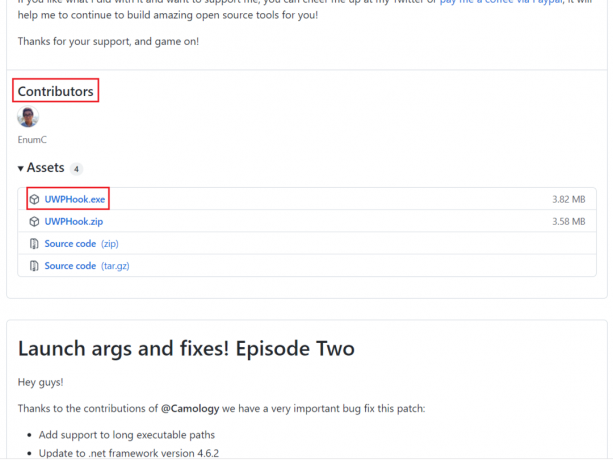
3. ตอนนี้เรียกใช้ไฟล์ที่ดาวน์โหลดและ ปฏิบัติตามคำแนะนำบนหน้าจอ เพื่อติดตั้งเครื่องมือ UWPHook
4. หลังจากติดตั้งเครื่องมือแล้ว ให้เปิด UWPook และเลือก ไมโครซอฟต์เกมส์ ที่จะย้ายไป Steam
5. ต่อไปให้คลิกที่ ส่งออกแอพที่เลือกไปยัง Steam ปุ่ม.
บันทึก: หากคุณไม่เห็นรายการแอพเมื่อเปิดเครื่องมือเป็นครั้งแรก ให้คลิกที่ รีเฟรช ไอคอนที่มุมบนขวาของหน้าต่าง UWPHook

6. ตอนนี้, รีสตาร์ทพีซีของคุณ และ เปิด Steam อีกครั้ง. คุณจะเห็นเกม Microsoft ที่เพิ่มใหม่ในรายการเกมใน Steam
ยังอ่าน:วิธีเปลี่ยนประเทศใน Microsoft Store ใน Windows 11
วิธีเพิ่มเกมของ Microsoft ลงใน Steam โดยใช้ Steam เพิ่มคุณสมบัติเกม
เนื่องจากคุณได้เรียนรู้วิธีเพิ่มเกมของ Microsoft ลงใน Steam โดยใช้ UWPHook คุณสามารถเพิ่มเกมจากอินเทอร์เฟซ Steam ได้ด้วย ทำตามคำแนะนำด้านล่างเพื่อดำเนินการดังกล่าว:
1. ปล่อย ไอน้ำ และคลิกที่ เกม ในแถบเมนู
2. ที่นี่ เลือก เพิ่มเกมที่ไม่ใช่ Steam ลงในห้องสมุดของฉัน... ตัวเลือกดังภาพด้านล่าง

3A. ใน เพิ่มเกม หน้าต่าง เลือก ไมโครซอฟต์เกม ที่คุณต้องการเพิ่มลงใน Steam
3B. หากคุณไม่พบเกม Microsoft ของคุณในรายการ คุณสามารถคลิกที่ เรียกดู… เพื่อค้นหาเกม จากนั้นเลือกเกมและคลิกที่ เปิด เพื่อเพิ่ม
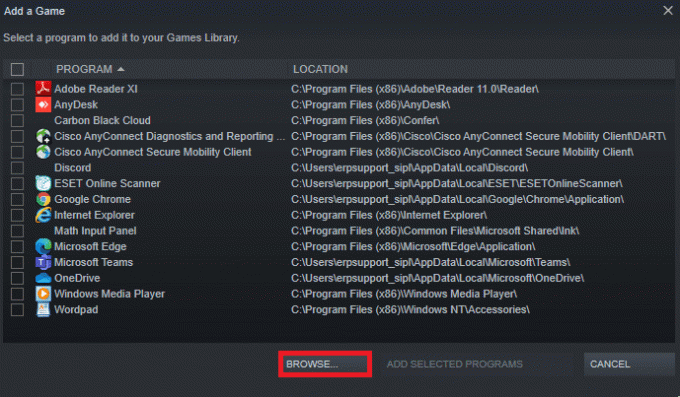
4. สุดท้ายคลิกที่ เพิ่มโปรแกรมที่เลือก ปุ่มที่แสดงไว้ด้านล่าง
บันทึก: เราเลือกแล้ว ความไม่ลงรอยกัน เป็นตัวอย่างแทนที่จะเป็นเกมของ Microsoft

5. รีสตาร์ทพีซี Windows ของคุณและเปิด Steam. อีกครั้ง. คุณได้เพิ่มเกม Microsoft ของคุณไปยัง Steam โดยไม่ต้องใช้เครื่องมือ UWPHook
ยังอ่าน:วิธีเปลี่ยนประเทศใน Microsoft Store ใน Windows 11
เคล็ดลับแบบมืออาชีพ: วิธีเข้าถึงโฟลเดอร์ WindowsApps
เกมทั้งหมดที่คุณดาวน์โหลดจาก Microsoft Store จะถูกเก็บไว้ในตำแหน่งที่กำหนด: C:\Program Files\WindowsApps. พิมพ์สถานที่นี้ใน File Explorer และคุณจะได้รับข้อความแจ้งดังนี้
ขณะนี้คุณไม่มีสิทธิ์เข้าถึงโฟลเดอร์นี้
คลิกดำเนินการต่อเพื่อเข้าถึงโฟลเดอร์นี้อย่างถาวร
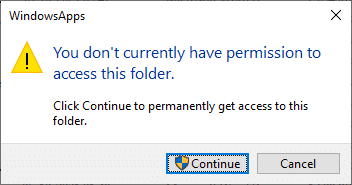
หากคุณคลิกที่ ดำเนินการต่อ จากนั้นคุณจะได้รับข้อความแจ้งดังต่อไปนี้:
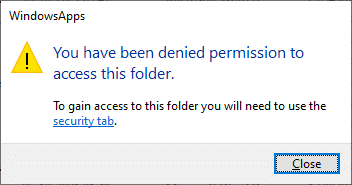
คุณจะได้รับเหมือนเดิมแม้เมื่อคุณเปิดโฟลเดอร์ด้วย สิทธิ์ของผู้ดูแลระบบ.
ดังนั้นคุณจึงไม่สามารถเข้าถึงตำแหน่งนี้ได้อย่างง่ายดายเนื่องจากนโยบายการดูแลระบบและความปลอดภัยของ Windows ได้รับการปกป้อง นี่คือการปกป้องพีซีของคุณจากภัยคุกคามที่เป็นอันตราย อย่างไรก็ตาม หากคุณพยายามเพิ่มพื้นที่ว่างในไดรฟ์ ลบไฟล์ที่ไม่ต้องการ หรือหากคุณต้องการย้ายไฟล์ที่ติดตั้งไว้ เกมไปยังสถานที่อื่น ๆ ที่เข้าถึงได้ง่าย คุณจะต้องข้ามข้อความแจ้งเพื่อไปที่นี้ ที่ตั้ง.
ในการดำเนินการดังกล่าว คุณจะต้องมีสิทธิ์เพิ่มเติมบางอย่างเพื่อเป็นเจ้าของโฟลเดอร์ WindowsApps ดังนี้:
1. กดค้างไว้ ปุ่ม Windows + E ร่วมกันเปิด ไฟล์เอ็กซ์พลอเรอร์
2. ตอนนี้ไปที่ C:\Programไฟล์.
3. เปลี่ยนไปที่ ดู แท็บและตรวจสอบ ของที่ซ่อนอยู่ ตัวเลือกตามที่แสดง
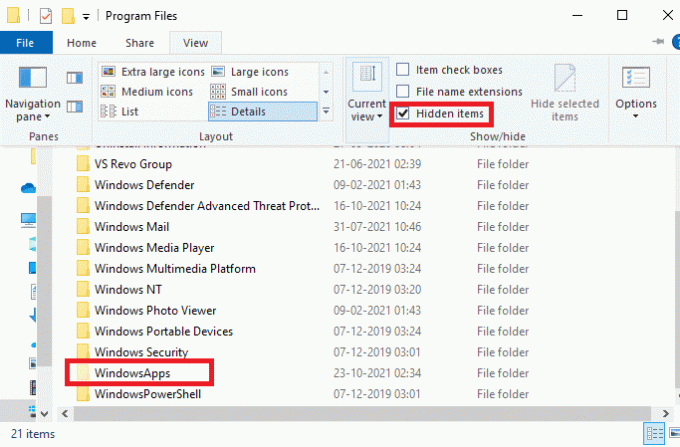
4. ตอนนี้คุณสามารถดู WindowsApps โฟลเดอร์ คลิกขวาที่มันแล้วเลือก คุณสมบัติ ตัวเลือกดังภาพด้านล่าง
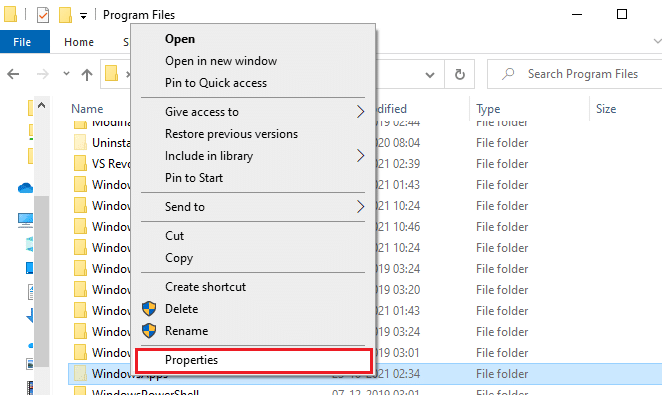
5. จากนั้นสลับไปที่ ความปลอดภัย แท็บและคลิกที่ ขั้นสูง.
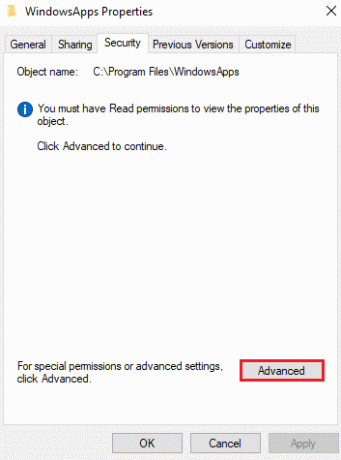
6. ที่นี่ คลิกที่ เปลี่ยน ใน เจ้าของ ส่วนที่เน้นด้านล่าง
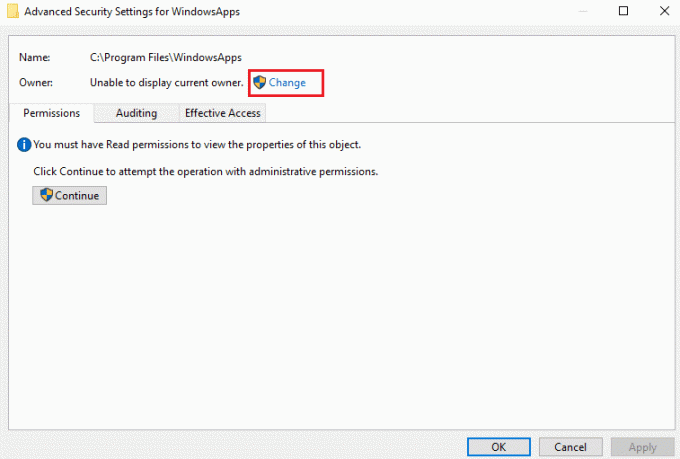
7. เข้า ชื่อผู้ใช้ใด ๆ ที่บันทึกไว้ในพีซีของคุณแล้วคลิก ตกลง.
บันทึก: หากคุณเป็นผู้ดูแลระบบ พิมพ์ ผู้ดูแลระบบ ใน เลือกผู้ใช้หรือกลุ่ม กล่อง. อย่างไรก็ตาม หากคุณไม่แน่ใจเกี่ยวกับชื่อ คุณสามารถคลิกที่ ตรวจสอบชื่อ ปุ่ม.
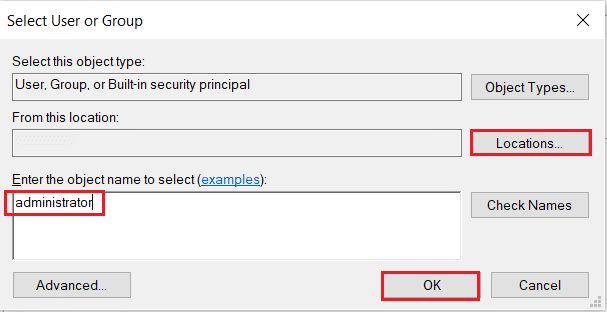
8. ตรวจสอบ แทนที่เจ้าของในคอนเทนเนอร์ย่อยและวัตถุ ตัวเลือก. จากนั้นคลิกที่ นำมาใช้ ติดตามโดย ตกลง เพื่อบันทึกการเปลี่ยนแปลง
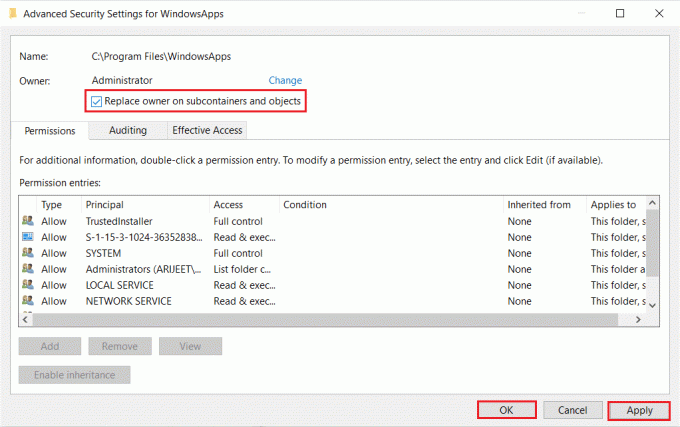
9. Windows จะรีสตาร์ทเพื่อเปลี่ยนการอนุญาตไฟล์และโฟลเดอร์ หลังจากนั้นคุณจะเห็นป๊อปอัปพร้อมข้อความต่อไปนี้
หากคุณเพิ่งเป็นเจ้าของวัตถุนี้ คุณจะต้องปิดและเปิดคุณสมบัติของวัตถุนี้อีกครั้งก่อนจึงจะสามารถดูหรือเปลี่ยนการอนุญาตได้
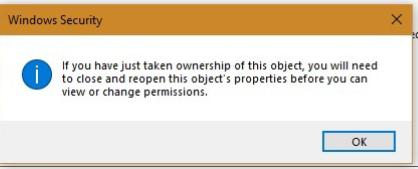
10. สุดท้ายคลิกที่ ตกลง.
ยังอ่าน:วิธีสำรองข้อมูลเกม Steam
ข้อผิดพลาด 0x80070424 คืออะไร
- บางครั้ง, เมื่อคุณพยายามสร้างทางลัด ใน Steam สำหรับเกมที่ติดตั้งจากแหล่งอื่น เช่น Microsoft Store, Game Pass เป็นต้น คุณอาจเผชิญกับการหยุดชะงักในกระบวนการดาวน์โหลด อาจรายงานรหัสข้อผิดพลาด 0x80070424 แม้ว่าปัญหานี้จะยังไม่ได้รับการพิสูจน์ว่าเกิดจาก UWPHook แต่ก็มีข่าวลือบางอย่างเกี่ยวกับเรื่องเดียวกัน
- ในทางกลับกัน มีผู้ใช้เพียงไม่กี่รายที่รายงานว่าข้อผิดพลาดและการหยุดชะงักในการดาวน์โหลดเกมอาจเกิดขึ้น เนื่องจากWindows OS. ที่ล้าสมัย. ดังนั้นเราขอแนะนำให้คุณติดตั้งล่าสุด อัพเดต Windows.
ที่แนะนำ:
- วิธีใช้รหัสสี Minecraft
- วิธีถอนการติดตั้ง Steam Games
- วิธีปิดการใช้งาน Xbox Game Bar ใน Windows 11
- แก้ไข Apex Legends ไม่สามารถเชื่อมต่อกับเซิร์ฟเวอร์ EA ได้
เราหวังว่าคู่มือนี้จะเป็นประโยชน์และคุณได้เรียนรู้ วิธีการเพิ่มเกมของ Microsoft ไปยัง Steam โดยใช้ UWPook. แจ้งให้เราทราบว่าวิธีใดช่วยคุณได้ดีที่สุด นอกจากนี้ หากคุณมีคำถาม/ข้อเสนอแนะใดๆ เกี่ยวกับบทความนี้ โปรดทิ้งไว้ในส่วนความคิดเห็น



